CloudPanel, Son zamanlarda gördüğüm en basit en güzel Hosting kontrol panellerinden biridir hatta en iyisidir diyebilirim. Uzun zaman önce bu kadar beğendiğim diğer kontrol paneli CyberPanel vardı. İlk çıkış döneminde Openlitespeed ile tamamen ücretsiz ve maksimum performans sloganıyla piyasada yer bulunca lisans ücretleri çıkarttılar tabi yine ücretsiz bölümü de var ancak amacından şaşınca artık kullanmıyorum 🙂
Şimdi size CloudPanel’in kendilerini nasıl anlattıklarını ve amaçlarını vs kısaca iliştireyim şuraya daha sonra ise kurulum adımına geçeceğiz.
CloudPanel; basitliğe takıntılı bir şekilde odaklanarak bir sunucuyu yapılandırmak ve yönetmek için ücretsiz bir yazılımdır.
Statik web siteleri, PHP, Node.js ve Python uygulamalarını çalıştırın.
Cloud Panel 11 varsayılan bileşen ile geliyor ve bunlar yapılandırılmış şekilde size sunuluyor.

Site Yönetimi
Site Ayarları, Vhost, Veritabanları, Let’s Encrypt, SSH/FTP, Dosya Yöneticisi, Cron İşleri ve Günlükler gibi basit site yönetimi özellikleri.
IP ve Bot Engelleme, Temel Yetkilendirme gibi Site güvenliğini yapılandırın veya bir sitenin trafiğini Cloudflare aracılığıyla yönlendirebilirsiniz.
Kurulum sihirbazı
Kurulum Sihirbazı, birden çok türde yazılım uygulaması kurmayı önerir. Yeni bir site ekleyerek bir WordPress Sitesi, Statik HTML/CSS/JS, PHP, Node.js ve Python arasında seçim yapabilirsiniz.
Cloudflare Entegrasyonu
Cloudflare, web sitelerini daha hızlı ve daha güvenli hale getirmek için CDN, DNS ve diğer hizmetleri sunan bulut tabanlı bir ağ güvenliği çözümü sağlayıcısıdır.
MySQL ve Maria DB
MySQL, web uygulamaları için en yaygın Veritabanı türüdür. MySQL Veritabanlarını phpMyAdmin aracılığıyla doğrudan CloudPanel aracılığıyla oluşturabilir ve yönetebilirsiniz. Birden çok veritabanı kullanıcısı ekleyin ve kullanıcı izinlerini yönetin.
IP ve Bot Engelleme
IP engelleme, belirli IP adreslerine sahip ana bilgisayarlardan gelen istekleri engelleyen bir yöntemdir.
Bot Engelleme, istenmeyen botların sitenize erişmesini kısıtlar.
Dosya Yöneticisi
Dosya Yöneticisi, dosya/klasör hiyerarşisini görüntüleyen bir kullanıcı arabirimi sağlar. Sürükle ve bırak yoluyla yükleme, silme, yeniden adlandırma, taşıma, Sözdizimi Vurgulama ile dosyaları düzenleme, zip/unzip ve izinleri değiştirme sunar.
SSH/FTP
SSH (Secure Shell), kullanıcıların komut satırı aracılığıyla sunucuya güvenli bir şekilde erişmelerine yardımcı olan bir ağ protokolüdür. Güvenli oturum için SSH kullanıcıları ve SSH anahtarları oluşturabilirsiniz. FTP (Dosya Aktarım Protokolü), güvenli olmayan bir ağ protokolüdür.
Cron işleri
Bir cron işi, yürütülecek görevleri zamanlamak için kullanılan bir Linux komutudur. Komut dosyalarını belirli bir zamanda planlamak ve çalıştırmak için şablonu (Desen, Zaman, Komut) kullanarak Cron İşleri oluşturun ve değiştirin.
Vhost Düzenleyicisi
Entegre Vhost Düzenleyici, NGINX yapılandırmasını değiştirmenin kolay bir yolunu sağlar. Yeniden yazma, yönlendirme, ters proxy ve diğer ayarları uygulayabilirsiniz.
SSL Sertifika
Ücretsiz Let’s Encrypt Sertifikaları CloudPanel tarafından desteklenir, bir tıklama ile verilir ve otomatik olarak yenilenir.
Gösterge Paneli
Pano, çekirdek sunucu kaynaklarının birincil istatistik sağlığını hızlı bir şekilde değerlendirmenize olanak tanır. Bulutu gibi Bulut Sunucularınız hakkındaki bilgileri görüntüleyin,
ana bilgisayar adı, işletim sistemi ve genel IP adresi. İzleme grafikleri ve ölçümleri ile CPU Kullanımı, Bellek Kullanımı, Disk Kullanımı, Yük Ortalaması hakkında bir genel bakış elde edin.

CPU kullanımı
CPU (Merkezi İşlem Birimi) veri işleme işlemlerini gerçekleştirir. CPU kullanımı, CPU çekirdeğinin görevlerini tamamlamak için toplam çalışma süresinin yüzdesidir. CPU kullanımını izleme, CPU kullanımını gösterir.
Hafıza kullanımı
Bellek kullanımı, şu anda kullanımda olan belleğin yüzdesini temsil eder. Pano ile sunucunuzda ne kadar belleğe erişilebildiğine dair bir genel bakış elde edersiniz.
Disk kullanımı
Disk Kullanımı, Diskinizin depolama alanını/kapasitesini gösterir. Disk alanınızı aktif olarak izlemek, kalan disk alanına genel bakışın korunmasına yardımcı olur.
Yük Ortalaması
Yük ortalama grafikleri, sistemdeki yükü izlemenizi sağlar. Grafik, ortalama yükü bir dakika, beş dakika ve on beş dakikalık aralıklarla görüntüler.
CloudPanel Kurulum
Cloudpanel kurulumu için farklı çeşitlilikler var örneklerini ve çeşitlerini altta paylaşayım sizin sunucuya ve size uygun olanı seçip kurulumunu yapın.
Ubuntu 22.04 – MySQL 8
curl -sSL https://installer.cloudpanel.io/ce/v2/install.sh | sudo bash
Ubuntu 22.04 – MariaDB 10.8
curl -sSL https://installer.cloudpanel.io/ce/v2/install.sh | sudo DB_ENGINE=MARIADB_10.8 bash
Debian 11 – MySQL 8
curl -sSL https://installer.cloudpanel.io/ce/v2/install.sh | sudo bash
Debian 11 – MariaDB 10.8
curl -sSL https://installer.cloudpanel.io/ce/v2/install.sh | sudo DB_ENGINE=MARIADB_10.8 bash
Kurulum adımları bu kadar basit, Şimdi sunucu özelliklerinize göre biraz kurulum zaman alacaktır.
Ardından Sunucu erişimini SSH ile http:/ip-numarası:8443 şeklinde yapabilirsiniz.
İyi çalışmalar dilerim
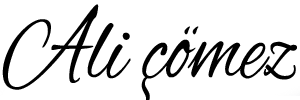



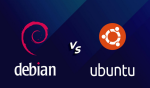
Başarılı bir makale olmuş yeni tasarladigimiz bir web siteme bu makaleyi okuduktan sonra cloudpanel kurmayı dusunuyorum
Güzel ve bilgilendirici bir yazı olmuş. Müsait bir vaktimde sıfır bir sunucuya kurup deneyeceğim.
Not: Resimlerin bazılarını göremiyorum, kontrol edebilir misiniz?
Merhabalar, Hangi resimleri göremiyorsunuz bu makaleden bahsediyorsanız resim yok bunda 🙂
Merhaba tekrardan 🙂
“Site Yönetimi” ve “CPU kullanımı” başlıklarının üstünde webarchive’den çekilen resimler var ama hatalı görünüyor. Sağ tık öğeyi denetle yaparsanız farkedersiniz “bilesenler.png” ve “cloudpanel-dash.png” yüklenmiyor.
Tamam teşekkür ederim kontrol edeceğim